Browser für funktionelle Gruppen
Der Browser für funktionelle Gruppen ermöglicht die sofortige Analyse einer bestimmten Frequenz im IR- bzw. Raman-Spektrum. Eine Liste der funktionellen Gruppen mit der besten Übereinstimmung wird angezeigt.
Der Browser für funktionelle Gruppen dient zur
-
Verbesserung der Auswertungsergebnisse der automatischen IR- bzw. Raman-Spektren Interpretation.
Zusätzliche funktionelle Gruppen können zur Verfeinerung / Korrektur des automatischen Ergebnisses hinzugefügt werden. -
Anzeige eines schnellen Überlicks aller, für eine Frequenz im Spektrum in Frage kommenden funktionellen Gruppen.
Das Fenster 'Browser für funktionelle Gruppen'
Das Fenster sieht folgendermaßen aus:
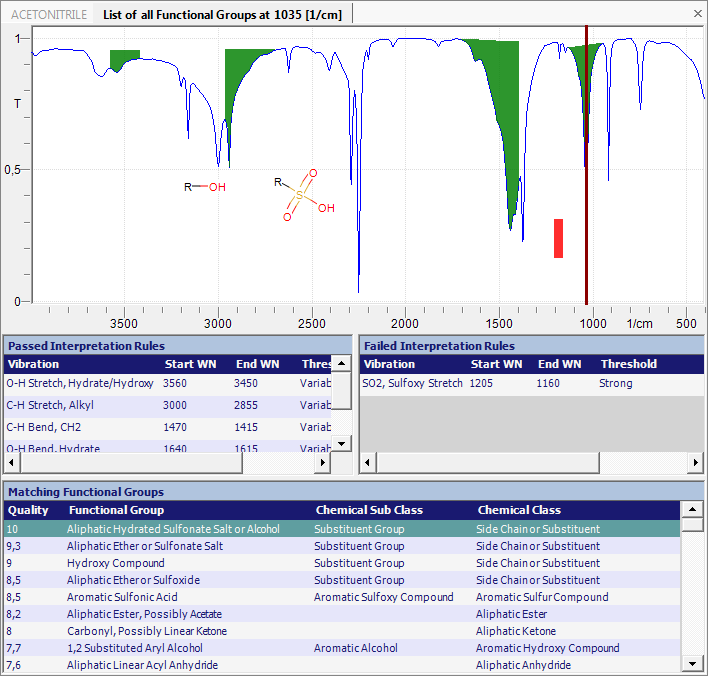
Das ausgewertete Spektrum wird in der oberen Hälfte des Fensters angezeigt. In den Tabellen darunter werden passende funktionelle Gruppen vorgeschlagen, sowie die entsprechenden zutreffenden bzw. nicht zutreffenden Interpretationsregeln der aktiven Gruppe angezeigt. Einzelheiten zur Verwendung der Spektrenansicht finden Sie im Kapitel "Funktionen der Spektrenansicht".
Auswahl der Untersuchungsfrequenz
Eine schwarze vertikale Linie kennzeichnet die gewählte Untersuchungsfrequenz im Spektrum. Die Linie kann mittels Drag&Drop auf die gewünschte Frequenz verschoben werden. Die Liste der passenden funktionellen Gruppen wird automatisch aktualisiert und nach der Qualität der Übereinstimmung sortiert. Die funktionelle Gruppe mit der größten Übereinstimmung befindet sich an erster Stelle.
Browser für funktionelle Gruppen öffnen
Der Browser für funktionelle Gruppen kann über das Menü IR- bzw- Raman-Interpretation aufgerufen werden, wenn ein Spektrum in der Datenansicht aktiv ist.
-
Öffnen Sie ein IR/Raman-Spektrum in der Datenansicht.
-
Wählen Sie Browser für funktionelle Gruppen öffnen im Menü IR/Raman-Interpretation.
Zeige alle funktionellen Gruppen bei...
Im Ergebnisdialog der IR/Raman-Interpretation kann der Browser für funktionelle Gruppen über das Kontextmenü in der Spektrenansicht aufgerufen werden.
-
Positionieren Sie den Mauszeiger in der Spektrenansicht in der Nähe des gewünschten Peaks.
-
Drücken Sie die rechte Maustaste um das Kontextmenü aufzurufen.
-
Wählen Sie Zeige funktionelle Gruppen bei... im Kontextmenü.
Funktionelle Gruppen zum Ergebnis hinzufügen
Nach der Wahl einer Frequenz werden, wie oben beschrieben, die passenden funktionellen Gruppen in einer Tabelle angezeigt. Um eine oder mehrere funktionelle Gruppen dem Ergebnis hinzuzufügen, führen Sie bitte folgende Anweisungen durch:
-
Wählen Sie die gewünschte funktionelle Gruppe in der Tabelle 'Identifizierte funktionelle Gruppen'.
-
Klicken Sie auf Hinzufügen zum Analyseergebnis
Die funktionelle Gruppe wird automatisch in das Ergebnisfenster übertragen und das Browserfenster bleibt geöffnet um weitere Untersuchungen vornehmen zu können.